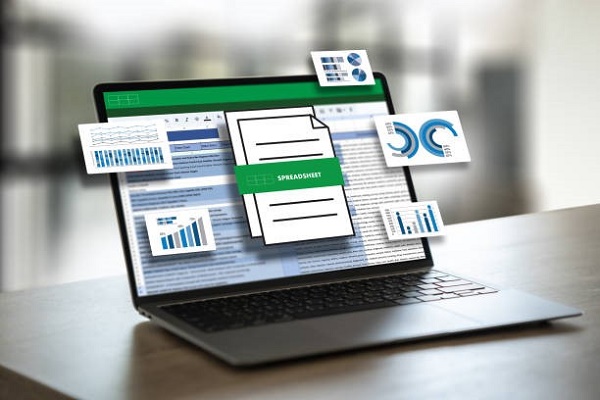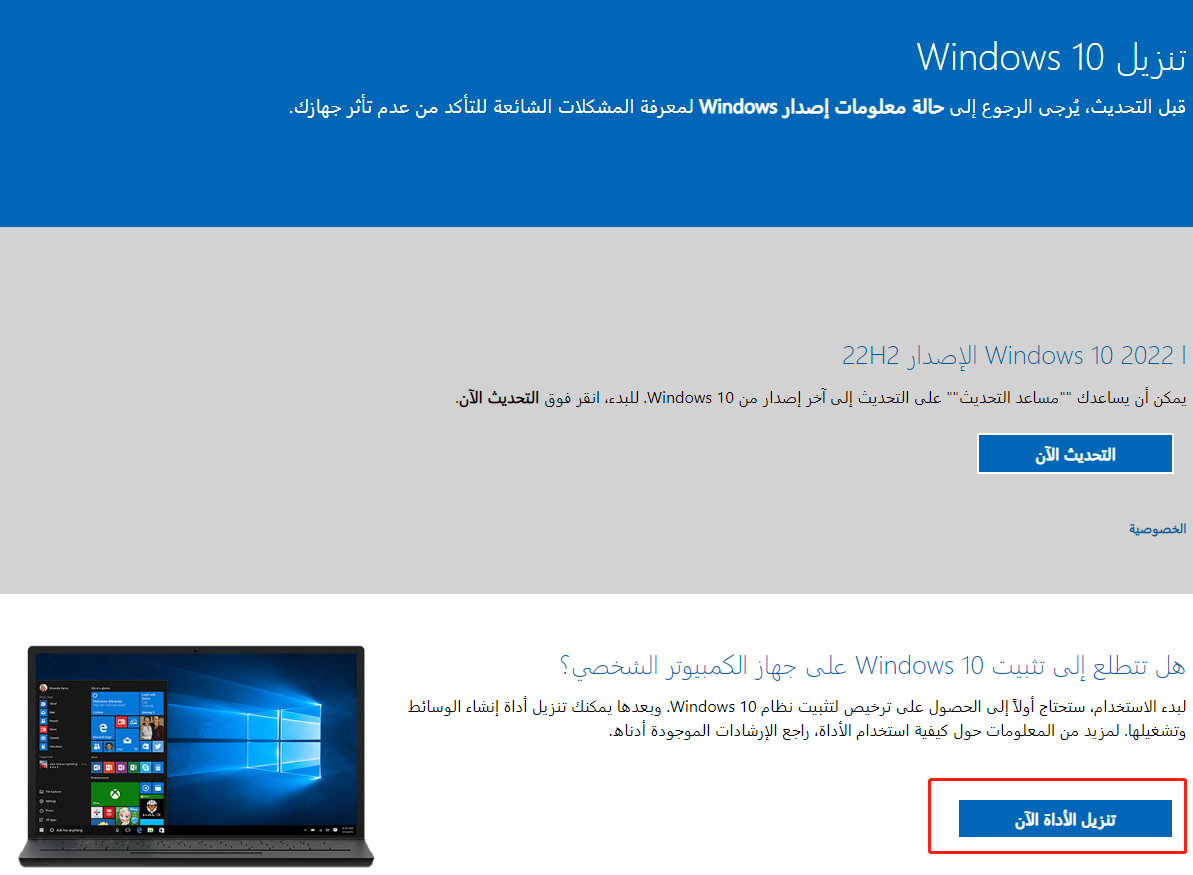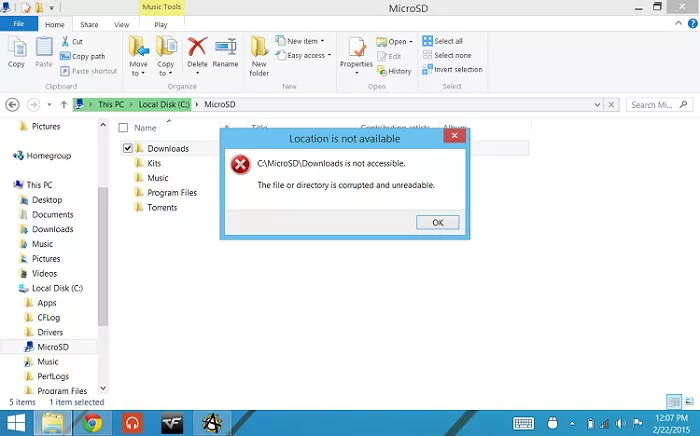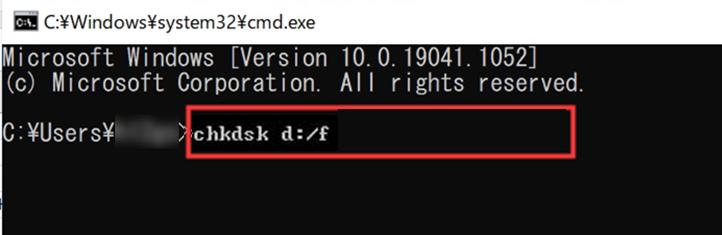كيفية إصلاح Windows كان غير قادر على إكمال التهيئة؟
هل يتعذر عليك الوصول إلى قسم على القرص نظرًا لأن نظام التشغيل "Windows" غير قادر على إتمام عملية المسح ? إذا استمر ظهور علامة التحذير التي تقول "تعذر على Windows تهيئة القرص القابل للإزالة" أو ما شابه ذلك. يجب أن تبحث عن الحل في أسرع وقت ممكن. قبل فوات الأوان ، فإن أول شيء عليك القيام به هو الحصول على نسخة احتياطية لجميع بياناتك من الأقراص التي يتعذر الوصول إليها باستخدام أداة استعادة البيانات. رسائل الخطأ هذه التي تقول غير قادر على تهيئة محرك أقراص فلاش هي النتيجة النهائية لتلك الرسائل التي تلقيتها سابقًا. يحذرك النظام باستمرار لتهيئة محرك الأقراص. إذا كانت النوافذ غير قادرة على تهيئة بطاقة SD ولا يمكنها تهيئة USB أيضًا ، فهذا الدليل مناسب لك! سيساعدك هذا الدليل على فهم السبب وراء هذه الأخطاء بشكل أفضل وأفضل الحلول للتغلب عليها. لذا استمر في القراءة.
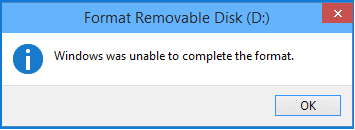
الجزء 1: الأسباب المحتملة لعدم تمكن Windows من تهيئة محرك الأقراص
قبل أن نصل إلى الترتيبات ، قد نرغب في إخبارك بالأغراض المحتملة وراء هذا الخطأ. بهذه الطريقة ، قد تبتعد عن فرصة الوقوع في مثل هذا الخطأ الفادح. بشكل منتظم ، قد تحث خمسة عناصر على عدم تمكن Windows من إنهاء الترتيب:
1. محرك الأقراص محمي ضد الكتابة
نظرًا لأن التصميم هو نشاط تأليف ، فأنت تريد التخلص من أمان التكوين قبل ترتيبه. كيف تدرك أنها مكونة ومضمونة؟ في الواقع ، قم بتكرار شيء ما لها. إذا رأيت الرسالة المصاحبة: "اللوحة مكونة من مضمون. تخلص من أمان الإنشاء أو استخدم لوحة أخرى" ، فسيتم ضمان تكوينها بالتأكيد.
2. يحتوي محرك الأقراص على قطاعات تالفة
عادةً ما تحتوي السجلات المحفوظة على محركات الأقراص الثابتة على العديد من القطاعات. القطاعات هي أصغر الوحدات لتخزين المعلومات. إذا تعرضت منطقة ما للضرر ولا يمكن الاطلاع عليها أو تكوينها ، فإنها تسمى القطاعات السيئة. يمكن أن تؤثر هذه على نشاط التصميم تمامًا مثل نشاط استرداد المعلومات. ما سبب القطاعات السيئة؟ جودة رديئة ، أو إلغاء تجزئة شديد ، أو إيقاف تشغيل محرك أقراص USB عن طريق الخطأ ، وما إلى ذلك
3. تضرر القرص مادياً
يعد الضرر الفعلي تفسيرًا مهمًا آخر يدفع بتخزين الأدوات بعيدًا ، لذلك يتطلب Windows تصميمها. يمكن لأماكن الإصلاح المتقنة إصلاح النقاط السيئة ، لكن التكلفة ليست منخفضة بأي شكل من الأشكال. لذلك قد تفكر في تغيير لوحة أخرى قابلة للإزالة.
4. القرص الصلب يعاني من الإصابة بالفيروسات
نظرًا لأن محركات أقراص USB يتم نقلها بشكل منتظم بواسطة العملاء وترتبط بأجهزة كمبيوتر مختلفة ، فمن المحتم أن تتعرض للإصابة أكثر من محركات الأقراص الثابتة الأخرى. تملأ العدوى محركات أقراص USB بسجلات محفوفة بالمخاطر بشكل منتظم وتجعلها غير متوفرة.
5. محرك الأقراص فارغ
التبرير الأخير لعدم تمكن Windows من تصميم لوحة قابلة للإزالة هو عدم وجود قسم على القرص الصلب. على أي حال ، ستجد هناك حرف محرك أقراص له. ومن ثم يمكنك رؤية اللوحة القابلة للإزالة في إدارة الأقراص وبعد ذلك تحصل على فكرة التصميم. نظرًا لأن التصميم يعتمد على الأقسام بدلاً من المساحة غير المخصصة ، فإن windows لم تتمكن من إكمال تهيئة بطاقة SD.
الجزء 2: استرداد البيانات عندما كان Windows غير قادر على إكمال التهيئة
إذا كانت windows غير قادرة على إكمال تهيئة بطاقة micro SD واستمرت في تلقي رسائل الخطأ التي تحذرك من أن النوافذ لا يمكنها تهيئة محرك الأقراص هذا ، فلن تتمكن النوافذ من إكمال التهيئة وما إلى ذلك ، فهذا يعني أن الوقت قد حان لتأمين بياناتك في في المقام الأول ثم حاول تهيئة محرك الأقراص والبطاقة أو إصلاحهما.
Tenorshare 4DDiG هو استجابة جديدة في استعادة البيانات المفقودة من ويندوز لم يتمكن من استكمال تهيئة القرص الصلب الخارجي. لا يتعين عليك البحث عن آخر إذا كنت غير قادر على تهيئة نوافذ بطاقة micro SD ، ولم تتمكن من إكمال التهيئة. يسمح لك 4DDiG باستعادة جميع البيانات من Windows ولم يكن قادرًا على إكمال تهيئة DVD وبطاقة SD ومحرك الأقراص الثابتة و USB والكاميرا و SSD وجميع أجهزة التخزين الخارجية الأخرى تقريبًا.
تحميل آمن
تحميل آمن
- قم بتوصيل واختيار القرص
- فحص البيانات ومعاينتها
- الاستعادة من القرص الصلب الخارجي
قم بتشغيل 4DDiG ، ثم حدد بطاقة SD لبدء المسح حيث لم يتمكن Windows من إكمال تهيئة windows 10. استرجع جميع بياناتك من بطاقات SD في 3 خطوات فقط بغض النظر عن نوع الملف إذا كان Windows غير قادر على تهيئة بطاقة SD.

معاينة وتحديد البيانات المستردة من بطاقة SD أو USB أو غيرها عندما يتعذر على Windows إكمال تهيئة القرص الصلب.

انقر فوق الزر "استرداد" لاستعادة البيانات المحددة من Windows غير قادر على تهيئة بطاقة sd.

الجزء 3: كيف يمكنني إصلاح Windows كان غير قادر على إكمال التهيئة؟
الطريقة 1: فحص وإصلاح القطاعات التالفة
يمكنك تشغيل أمر CHKDSK لمسح وإصلاح القطاعات التالفة في بطاقات SD.
الخطوة 1 : اكتب cmd في مربع البحث ، وانقر بزر الماوس الأيمن فوق "Command Prompt" ، واختر "تشغيل كمسؤول".
الخطوة 2 : اكتب chkdsk D: /f /r /x واضغط على Enter. (اكتب حرف محرك الأقراص بدلاً من D).
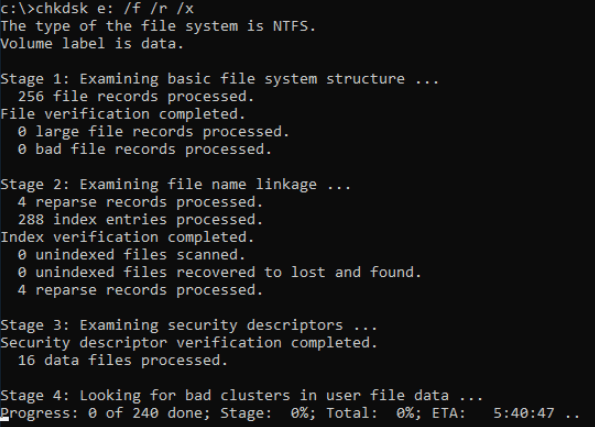
الخطوة 3 : يمكنك الآن الانتقال إلى Windows File Explorer وتحديد موقع محرك الأقراص الثابتة والنقر عليه بزر الماوس الأيمن. حدد "Format" ، وأعد تعيين نظام الملفات إلى NTFS ، وحدد "Quick Format" وانقر على "Start".
الطريقة 2: إزالة الحماية ضد الكتابة
يمكنك إيقاف تشغيل الحماية ضد الكتابة لفتح بطاقة USB / SD.
الخطوة 1 : قم بتوصيل جهازك بجهاز الكمبيوتر الخاص بك بحيث لم يتمكن Windows من إكمال تهيئة USB.
الخطوة 2 : ارفع مفتاح إيقاف تشغيل USB أو بطاقة SD إلى جانب إيقاف التشغيل.
الطريقة 3: إزالة الفيروسات
أفضل طريقة للتخلص من الخطأ الذي يتعذر على Windows من خلاله تهيئة بطاقة sd هي تشغيل منظف الفيروسات.
الخطوة 1 : قم بتوصيل بطاقة SD الخاصة بك بالنظام أولاً.
الخطوة 2 : قم بتشغيل أي منظف فيروسات تستخدمه لمسح الفيروسات أو البرامج الضارة من بطاقة SD.
الخطوة 3 : أعد تهيئة بطاقة SD.
الطريقة 4: استخدام موجه الأوامر
يعد موجه الأوامر في Windows هو الطريقة الأساسية لتهيئة محركات الأقراص الخارجية مثل USB ومحرك القلم وما إلى ذلك.
الخطوة 1 : قم بتشغيل موجه الأوامر من خلال قائمة Windows.
الخطوة 2 : اكتب الأمر التالي بحرف محرك أقراص ونظام ملفات معين واضغط على Enter:
- على سبيل المثال. 1: format C: /fs:ntfs
- على سبيل المثال. 2: format J: /fs:FAT32
الطريقة 5: استخدام إدارة الأقراص
تعد أداة Windows Disk Management واحدة من أكثر الطرق أمانًا للتعامل مع هذه المشكلة.
الخطوة 1 : انتقل إلى Disk Management.
الخطوة 2 : اختر محرك الأقراص الذي تلقيت فيه رسالة "تعذر على Windows إكمال تهيئة محرك الأقراص الثابتة". رسالة خطأ.
الخطوة 3 : انقر بزر الماوس الأيمن فوقه وحدد خيار Format.
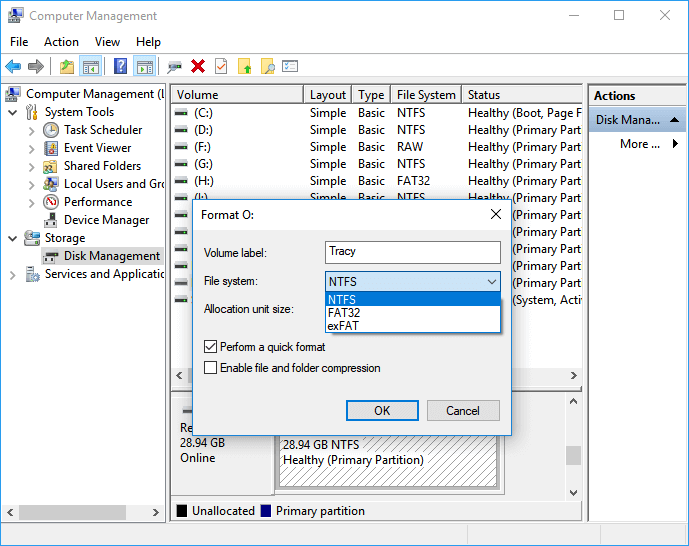
الطريقة 6: استخدام أدوات الطرف الثالث
يمكنك أيضًا البحث عن مساعدة أجهزة خارجية لهذا الغرض. تتمثل ميزة اتباع هذه المنهجية في أنك ستستخدم الأجهزة المصممة صراحة للسبب.
إذا أهملت أجهزة Windows المشار إليها أعلاه تحديد هذا الخطأ ، فهناك ترتيب آخر قابل للتطبيق وهو السماح لهذه الأجهزة بالعمل نيابة عنك. تأكد من أن العناصر التي تقوم بتنزيلها وتقديمها في إطار العمل الخاص بك آمنة بنسبة 100٪. تم فحص العناصر الموجودة تحتها وهي مثالية.
الطريقة 7: حاول التهيئة على نظام تشغيل آخر
قبل أن تتخلى عن محرك الأقراص ، هناك طريقة أخرى يمكنك من خلالها محاولة فصل المشكلة. إذا كنت تقترب من جهاز يعمل بنظام macOS أو Linux ، فابدأ في استخدام أطر العمل هذه لإنشاء محرك الأقراص الخارجي.
بينما سيتعين عليك إعادة تهيئة محرك الأقراص مرة أخرى لاستخدامه مع Windows ، فإنه يساعد في تحديد ما إذا كانت المشكلة تكمن في أجهزتك أو Windows.
الأسئلة الشائعة ذات الصلة
1. كيف يمكنني إصلاح محرك أقراص USB لا يتم تهيئته؟
- تحقق من حماية الكتابة على محرك أقراص USB.
- فحص الفيروسات
- قم بتشغيل فحص CHKDSK وتهيئة USB باستخدام موجه الأوامر.
2. كيف يمكن إصلاح SSD لا يمكن تهيئته؟
- قم بإزالة الحماية ضد الكتابة.
- قم بتهيئة RAW SSD عبر Diskpart.
- قم بتهيئة SSD عبر أداة تهيئة تابعة لجهة خارجية.
- قم بتهيئة SSD مع نظام تشغيل آخر.
3. كيف يمكنني إصلاح عدم تمكن Windows من إكمال تهيئة بطاقة SD؟
- جرب التهيئة من خلال إدارة الأقراص.
- قم بإلغاء الحماية ضد الكتابة على محرك الأقراص.
- استخدم مُنسق بطاقة ذاكرة SD.
- افحص محرك الأقراص بحثًا عن أخطاء.
- استخدم أداة تهيئة تابعة لجهة خارجية.
- الفحص بحثًا عن البرامج الضارة.
- التهيئة من نظام تشغيل آخر
4. ماذا أفعل إذا لم يتم تهيئة القرص الصلب الخارجي؟
احصل على جميع البيانات التي تم استعادتها بمساعدة Tenorshare 4DDiG أولاً ثم حاول إصلاحها.
5. كيف يمكنني استخدام بطاقة SD بدون تهيئة؟
يمكنك استخدام بطاقة SD بدون تهيئة باستخدام إحدى الخطوات التالية:
- جرب استكشاف الأخطاء وإصلاحها العامة
- استخدم CHKDSK لإصلاح البطاقة غير المهيأة
- جرب استخدام قارئ بطاقات للاتصال بجهاز الكمبيوتر الخاص بك
خاتمة:
أسباب الحصول على رسالة الخطأ ؛ windows كانت غير قادرة على استكمال التهيئة. حل المشكلة ليس بهذه السهولة أيضًا. ولكن ما يمكنك القيام به لتسهيل حياتك هو جلب البيانات وعمل نسخ احتياطية حتى إذا لم تتمكن من الحصول على الجهاز في النهاية ، فستستعيد بياناتك. هذا هو الأهم.
لاستعادة البيانات من بطاقة SD الخاصة بك غير قادرة على التهيئة هو Tenorshare 4DDiG . احصل عليه اليوم لأي حادث مؤسف يمكن أن يكون في الطريق. إنها الطريقة الأكثر سهولة وفعالية من حيث التكلفة والسرعة لاسترداد البيانات من بطاقة SD التي لم يتم تهيئتها. أنت تواجه رسائل تحذير باستمرار.
ربما يعجبك أيضا
- الصفحة الرئيسية >>
- إصلاح ويندوز >>
- كيفية إصلاح Windows كان غير قادر على إكمال التهيئة؟